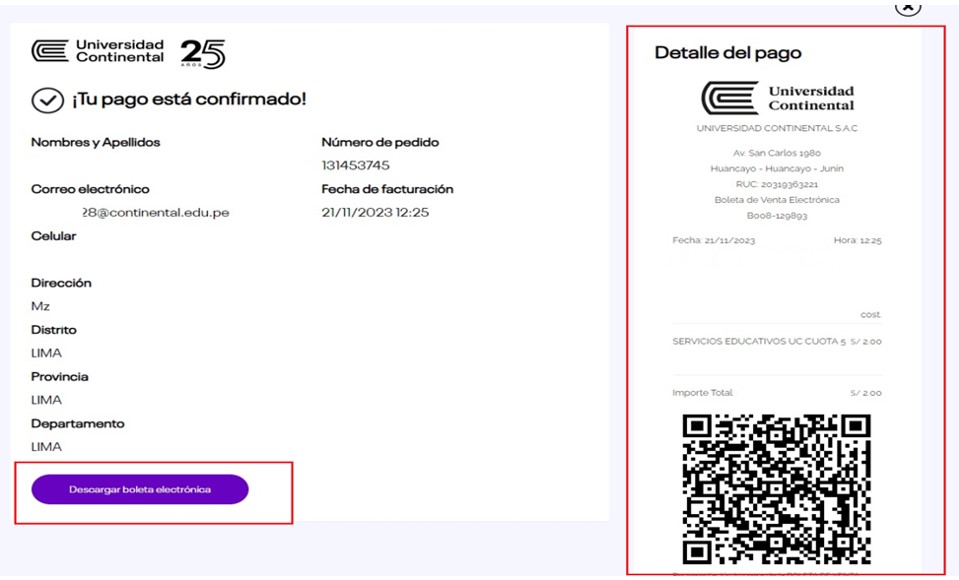Para ofrecerte una mejor experiencia durante tu vida universitaria en Continental, te damos diferentes canales y modalidades de pago. Conoce cuáles son a continuación.
Pago en instituciones bancarias
SCOTIABANK:
- Selecciona “Pagos de servicios e instituciones – Universidades”.
- Digita: “Universidad Continental”.
- Ingresa el número de DNI del estudiante y haz clic en “Aceptar”.
*¡Listo! El pago realizado se actualizará inmediatamente.
BBVA
- Marca la opción: Operaciones – Pagos de servicios – Universidades.
- Selecciona: Universidad Continental.
- Ingresa el número de DNI del estudiante y haz clic en “Aceptar”.
*¡Listo! El pago realizado se actualizará inmediatamente.
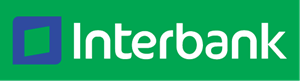
INTERBANK:
- Selecciona “Pagos de servicios e instituciones – Universidades”.
- Digita: “Universidad Continental”.
- Ingresa el número de DNI del estudiante y haz clic en “Aceptar”.
*¡Listo! El pago realizado se actualizará inmediatamente.
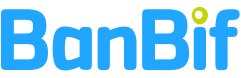
BANBIF:
- Selecciona “Pagos de servicios e instituciones – Universidades”.
- Digita: “Universidad Continental”.
- Ingresa el número de DNI del estudiante y haz clic en “Aceptar”.
*¡Listo! El pago realizado se actualizará inmediatamente.
BCP
- Selecciona: “Operaciones – Pagos de servicios – Universidades”.
- Selecciona: “Pensión, matrícula, admisión y otros”.
- Digita: “Universidad Continental”
- Ingresa el número de DNI del estudiante y haz clic en “Aceptar”.
* El pago realizado se actualizará inmediatamente.

CAJA AREQUIPA
- Selecciona: “Pagos de servicios e institucionales – Instituciones”.
- Selecciona otros – Digita: “Universidad Continental”
- Selecciona el tipo de pago: Recaudación soles o centro de idiomas
- Ingresa el número de DNI del estudiante.
Selecciona el documento a pagar y haz clic en pagar.
* El pago realizado se actualizará inmediatamente.
SCOTIABANK:
- Selecciona “Pagos de servicios e instituciones – Universidades”.
- Digita: Universidad Continental, Ingresa el número de DNI del estudiante.
- Selecciona: el pago a realizar, ingresa la clave token y haz clic en pagar.
*¡Listo! El pago realizado se actualizará inmediatamente.
BBVA:
- Selecciona: Operaciones – Pagos de servicios – Universidades.
- Digita: Universidad Continental, Ingresa el número de DNI del estudiante.
- Selecciona el documento a pagar y la cuenta de cargo.
- Ingresa la clave secreta y haz clic en “Continuar” para cerrar la operación.
*¡Listo! El pago realizado se actualizará inmediatamente.
INTERBANK:
- Ingresa: Banca por Internet / Personas.
- Selecciona: “Operaciones – Pagos a instituciones o empresa”.
- Digita: Universidad Continental y selecciona “Pensión”.
- Ingresa: el número de DNI del estudiante.
- Selecciona: La cuenta a pagar, te llegara un SMS a tú numero telefónico afiliado
- Ingresa la clave secreta y haz clic en “Confirmar”
*¡Listo! El pago realizado se actualizará inmediatamente.
BANBIF:
- Selecciona: “Operaciones – Pagos a instituciones o empresa”.
- Digita: “Universidad Continental”. y seleccione el servicio “Pensión”.
- Ingresa el número de DNI del estudiante y seleccione el importe a pagar
- Ingresa la clave secreta y haz clic en “Confirmar”
*¡Listo! El pago realizado se actualizará inmediatamente.
BCP:
- Selecciona: “Operaciones – Pagos a instituciones o empresa”.
- Digita: “Universidad Continental”. y seleccione el servicio “Pensión”.
- Ingresa el número de DNI del estudiante y seleccione el importe a pagar
- Ingresa: Tu clave Token y haz clic en “Pagar”
* El pago realizado se actualizará inmediatamente.

CAJA AREQUIPA
- Selecciona: “Pagos de servicios e institucionales – Instituciones”.
- Selecciona otros – Digita: “Universidad Continental”
- Selecciona el tipo de pago: Recaudación soles o centro de idiomas
- Ingresa el número de DNI del estudiante.
Selecciona el documento a pagar y haz clic en pagar.
* El pago realizado se actualizará inmediatamente.

1. Ingresa a tu app Yape y selecciona el botón “Yapear servicios“
2. Utiliza el buscador o selecciona una categoría
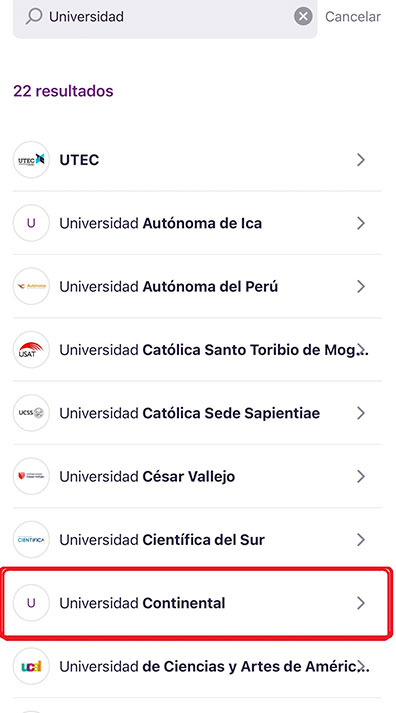
3. Selecciona “Universidad Continental“ como destinatario.
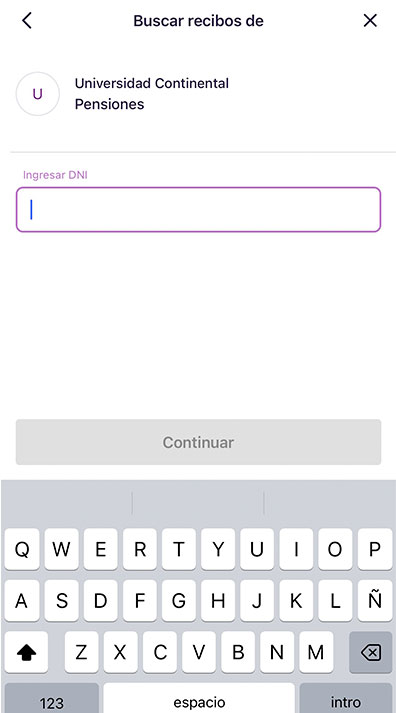
4. Ingresa el “código del cliente“.
Tu código es tu “número de DNI“.

5. Selecciona el recibo que deseas pagar y dale a “Yapear servicios“.
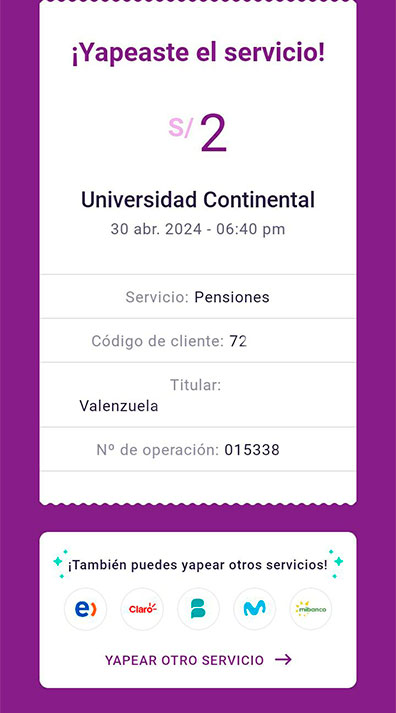
¡LISTO! YA YAPEASTE TU SERVICIOS.
Para ofrecerte una mejor experiencia durante tu vida académica, ahora tienes la opción de realizar tus pagos de manera online, a través de nuestro Portal del Estudiante – Servicios Virtuales. Conoce cómo, a continuación:
Para iniciar este proceso solo tienes que contar con tu tarjeta (Débito o crédito), NO APLICABLE para tarjetas de: SCOTIABANK, BBVA, INTERBANK, BANBIF y BCP
Paso 1
Ingresa a nuestro Portal del Estudiante – Servicios Virtuales: Ingresar aquí
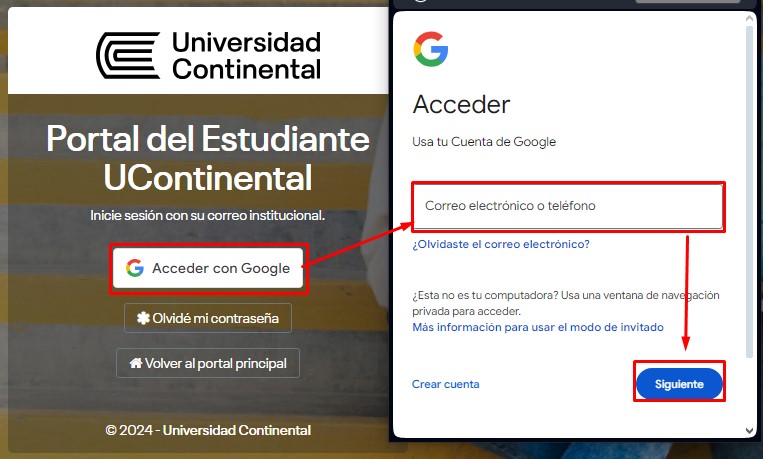
Accede a la plataforma con tu correo institucional (DNI@continental.edu.pe) y contraseña. Luego, haz clic en “Siguiente”.
Paso 2
En el menú ubicado en la parte derecha de la pantalla, encontrarás la opción “Información económica”.
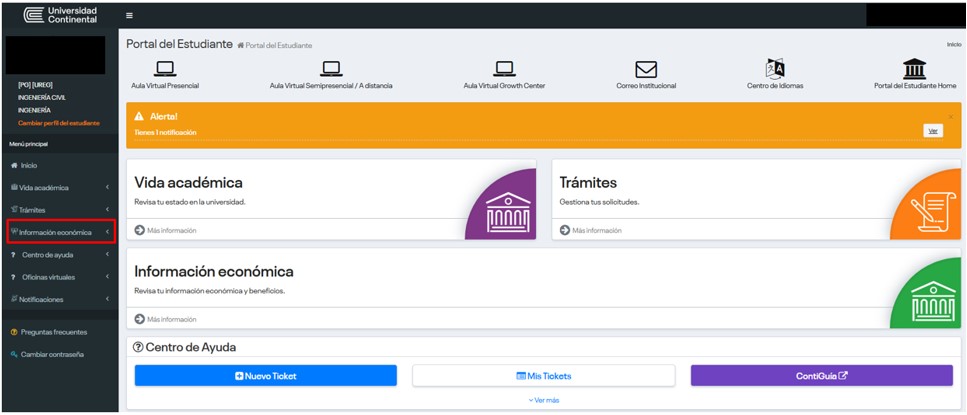
Ingresa al menú “Estado económico”.
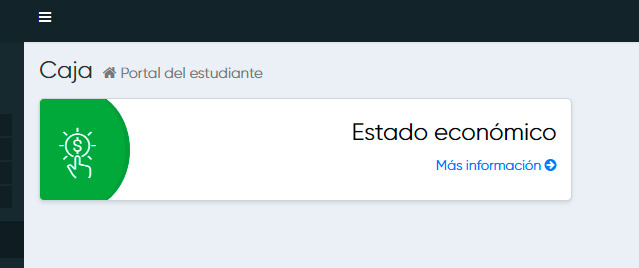
Paso 3
Selecciona la cuota a cancelar y haz clic en “Pagar”.
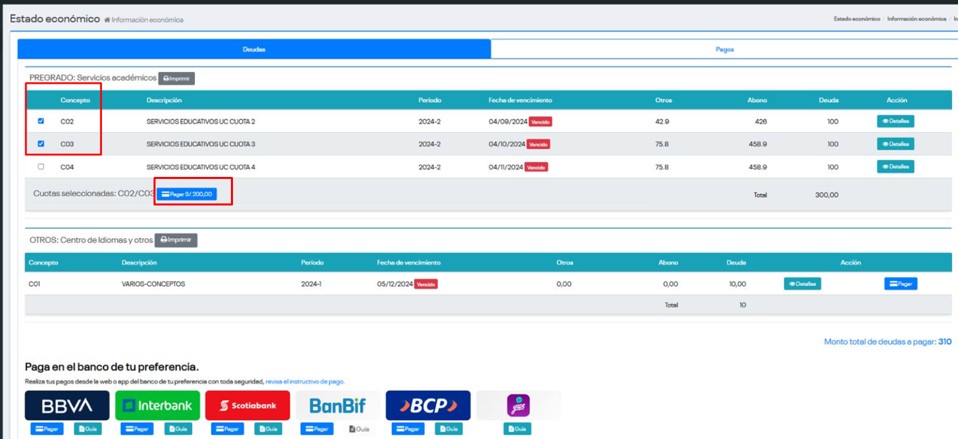
Hacer clic en “Ir a la pasarela”.
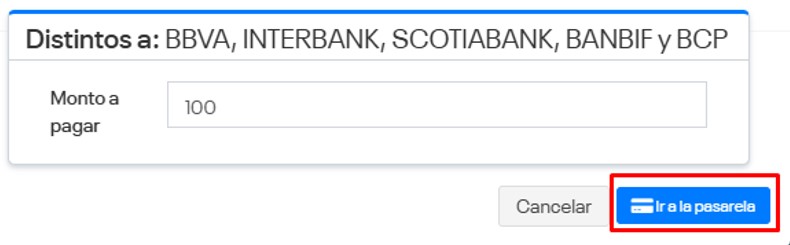
Paso 4
Si deseas, puedes realizar los pagos en línea utilizando tarjetas Visa, MasterCard, American Express, Dinners Club (*NO APLICA para pagos con tarjetas del, BCP, BBVA, INTERBANK, SCOTIABANK Y BANBIF, puedes realizar el pago desde la app / web de estos bancos).
Verifica la información que te brindamos y haz clic en “Acepto términos y condiciones”.
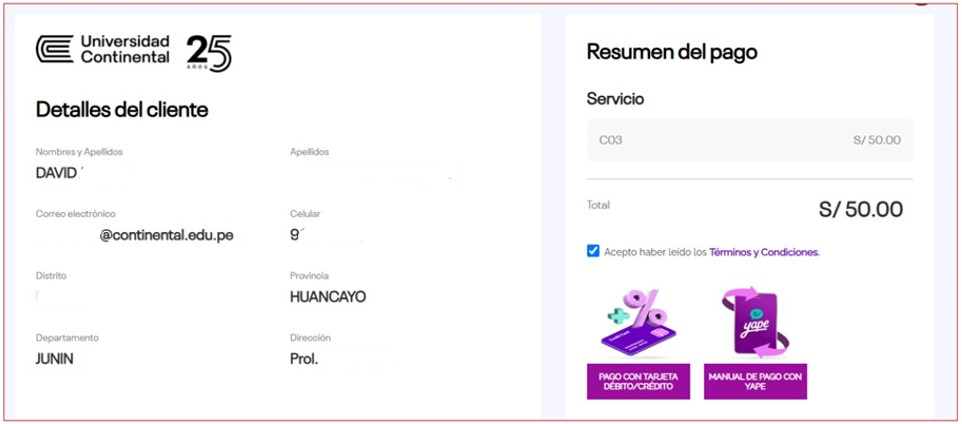
Recuerde que la tarjeta tiene que estar activada para compras por internet.
Paso 5
Ingrese los datos solicitados y dirígete a la opción “pagar”
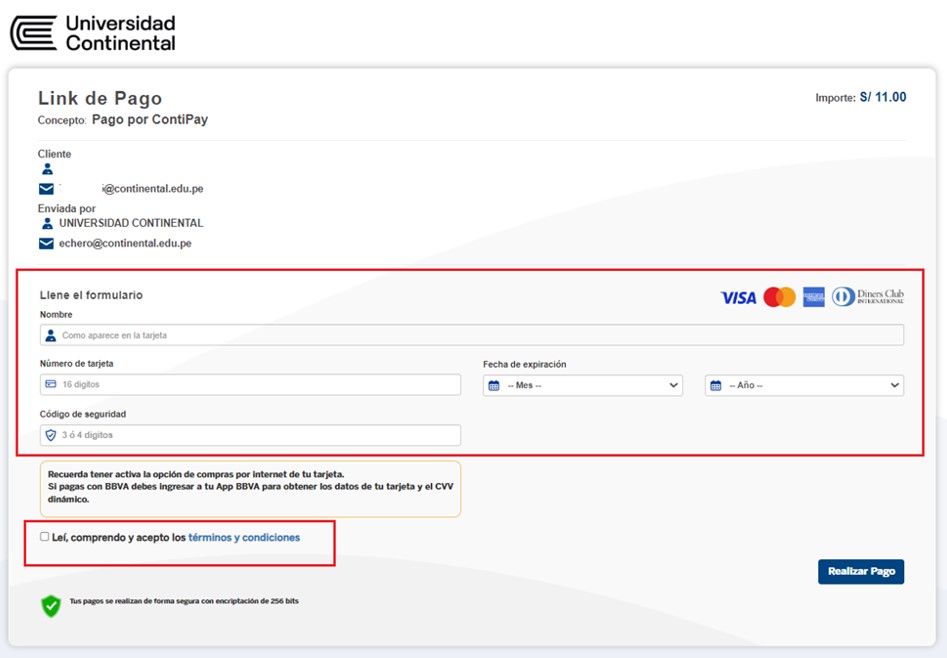
Podrás imprimir el pago realizado. Del mismo modo, esta confirmación llegará a tu correo institucional.